在撰写本文时,由于冠状病毒流行病,世界上大多数世界都处于锁定和隔离模式。
这意味着很多人现在正在家里工作,需要使用某种工具与他们的团队合作。
如果您的公司在Microsoft Office 365上,那么您可能正在使用Microsoft团队。
在这篇文章中,您将学习与Microsoft团队合作的前25个提示和技巧。
目录
视频教程
允许团队中的外部访客用户
团队是一个令人惊叹的工具,用于协作您的工作,但默认情况下,您只能邀请内部用户到团队。
在很多情况下,您将需要与您组织以外的其他人合作。为了邀请外部访客,您需要先更改管理员设置。
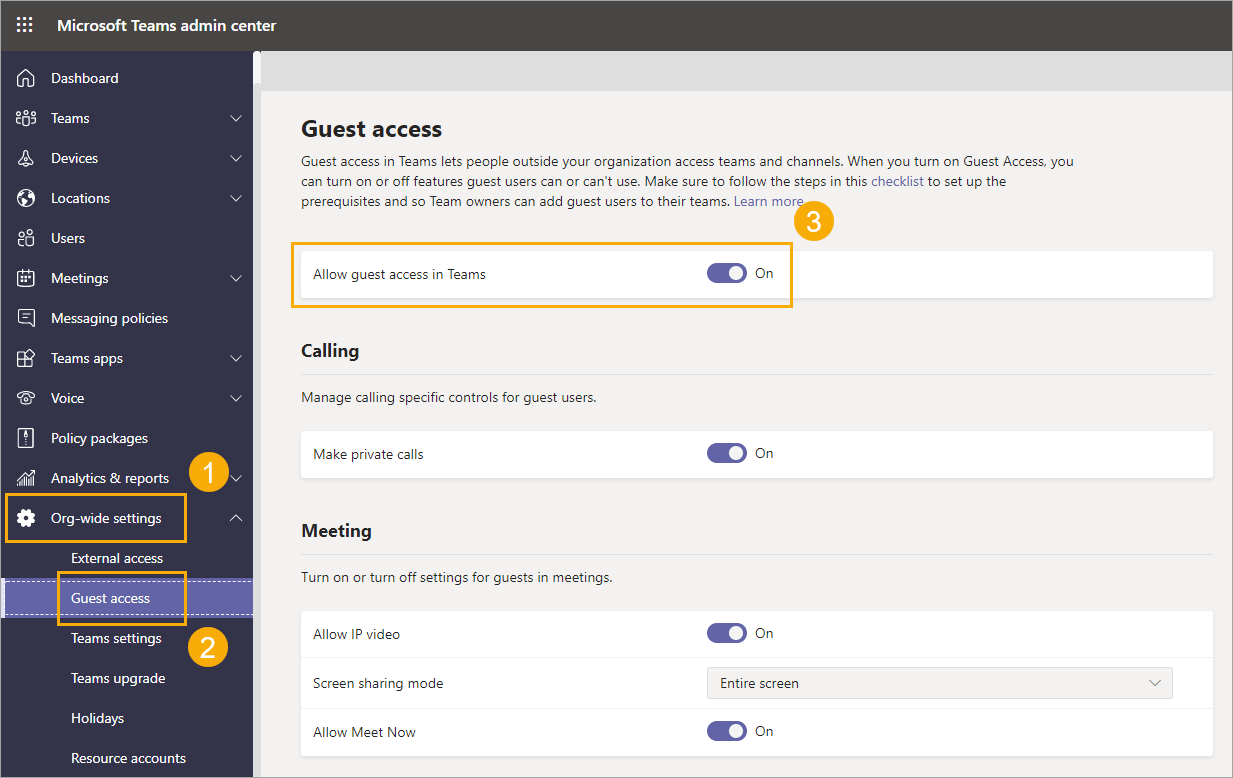
要使访客用户能够,请转到Microsoft团队管理中心。
- 去组织范围内设置。
- 选择客人访问。
- 设定允许客人访问团队选择在。
向下滚动并击中节省在对设置进行任何更改后按钮。
您需要等待几个小时让更新的设置在您的租户中传播,然后您将能够邀请任何外部用户到您的团队。
使用Web应用程序
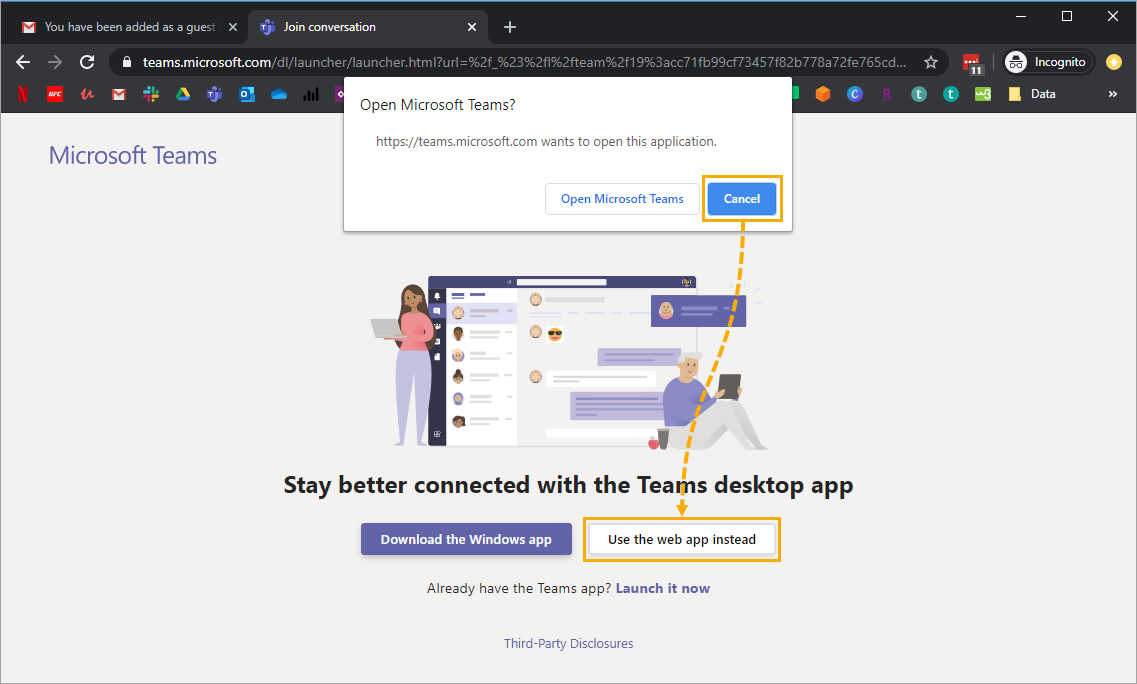
当您获得邀请到团队时,您将收到一封带有链接加入团队的电子邮件。
单击链接时,将打开新的浏览器选项卡,提示您打开微软团队。大多数人都会点击这个而不是取消。
如果你点击取消相反,那么你将能够点击而不是使用Web应用程序朝向屏幕底部的按钮。这样,您不必安装桌面应用程序,并可以使用浏览器的团队。
团队键盘快捷键
键盘快捷方式可以帮助提高您的效率,同时使用大多数软件,MS团队也不例外。
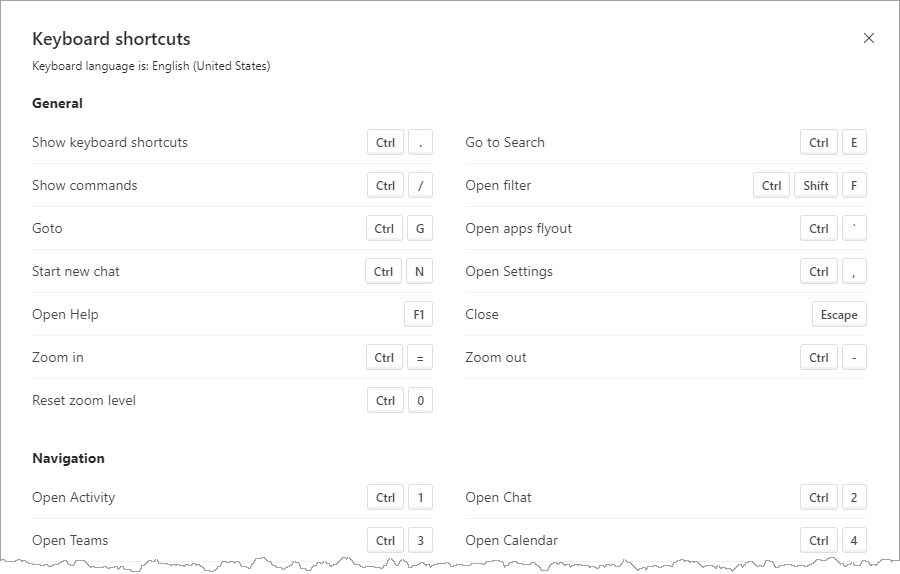
团队有很多非常有用的键盘快捷方式,但第一个你应该学习的是Ctrl.+。。
这将打开MS团队中所有可用键盘快捷键的列表。
书签消息

您可以将任何消息添加书签,以便稍后才能找到。
点击一下三个椭圆在消息的左上角,然后选择保存此消息。
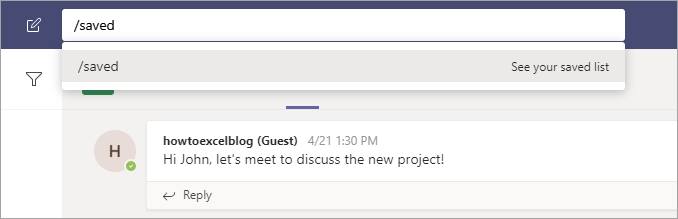
当您需要查找您的书签消息时,那么您可以使用/保存命令从搜索栏访问所有已保存的消息。
将消息标记为未读
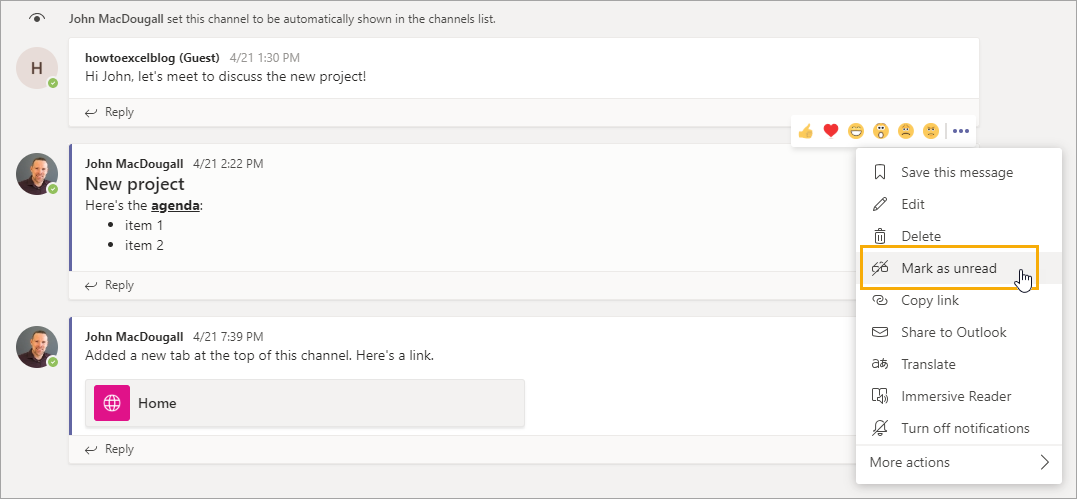
在团队中,您可以将消息标记为未读,以便稍后会回到它。
点击一下三个椭圆在消息的左上角,然后选择标记为未读。
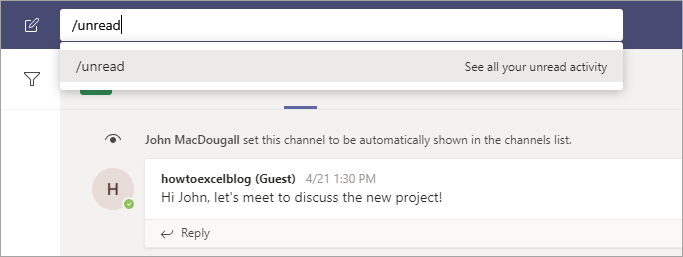
当您需要查找您的书签消息时,那么您可以使用/未读命令从搜索栏访问所有已保存的消息。
丰富的短信
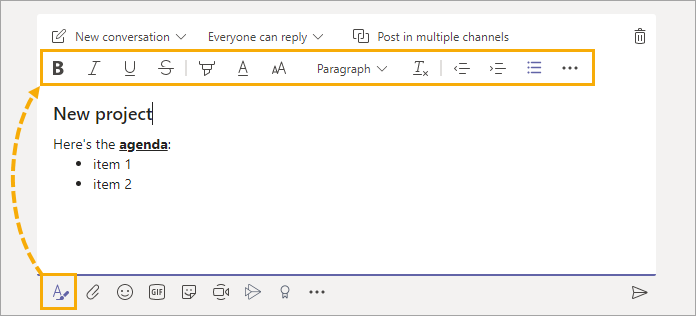
写入任何消息时,可以使用丰富的文本格式。这将有助于您的消息更加统一,更容易挖掘读取器。
点击一下字体图标就在消息输入下方,打开丰富的文本格式选项。
使用丰富的文本选项,您将能够将这些格式添加到您的消息中。
- 添加消息主题行。
- 通过文本粗体,斜体,强调和罢工。
- 突出显示文本,更改字体颜色和字体大小。
- 添加标题,增加或减少缩进并添加子弹或编号列表。
- 插入报价,链接,代码片段,行分隔符和表。
有足够的选择来让您的消息看起来正是想要的方式!
翻译任何消息
您可以在团队中翻译任何消息。如果您在国际或多语种公司工作,此选项非常有用。
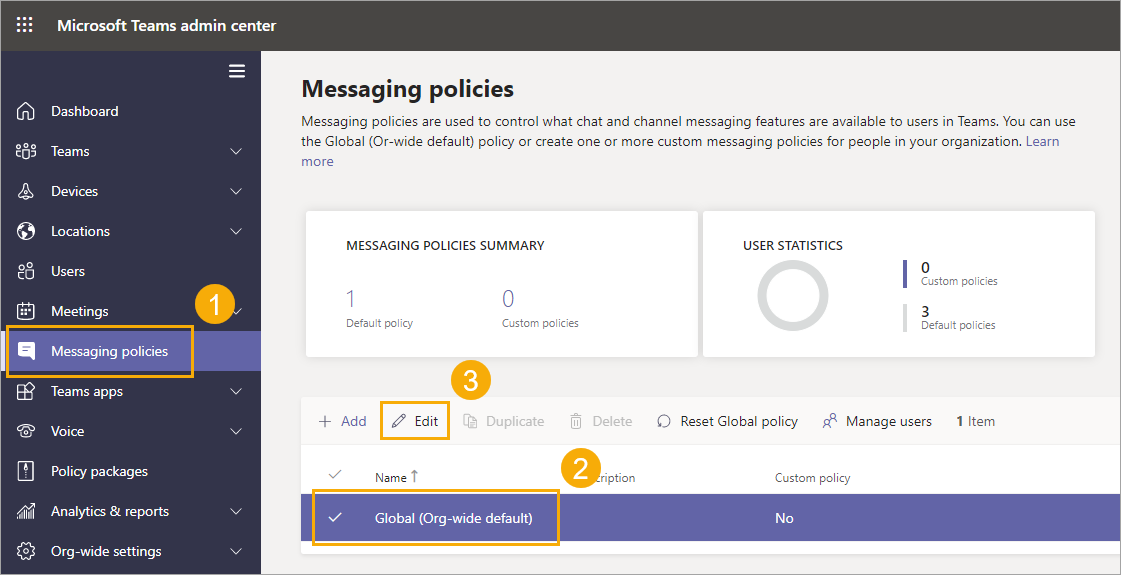
您将首先需要启用翻译Microsoft团队管理中心。
- 去消息传递政策。
- 选择要编辑的策略(或添加新策略)。
- 点击一下编辑按钮。
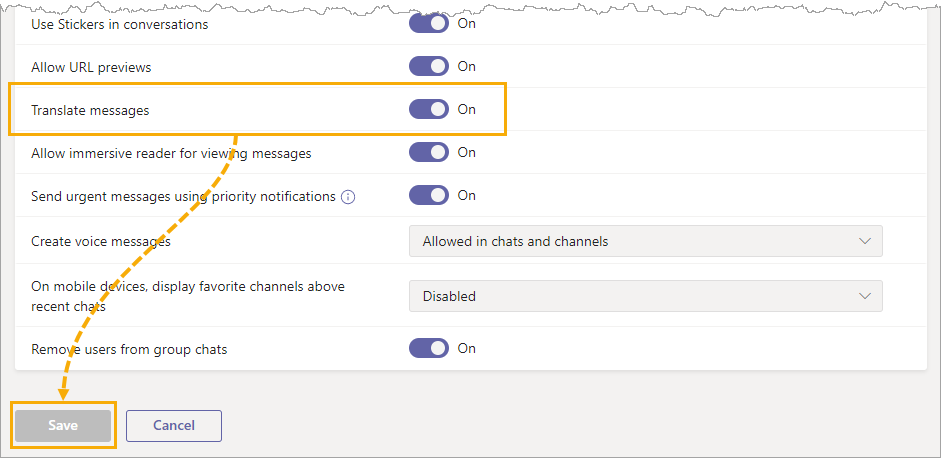
设定翻译消息选择在然后按节省按钮。此设置更改需要几个小时才能在您使用它之前通过租户传播。
搜索栏命令
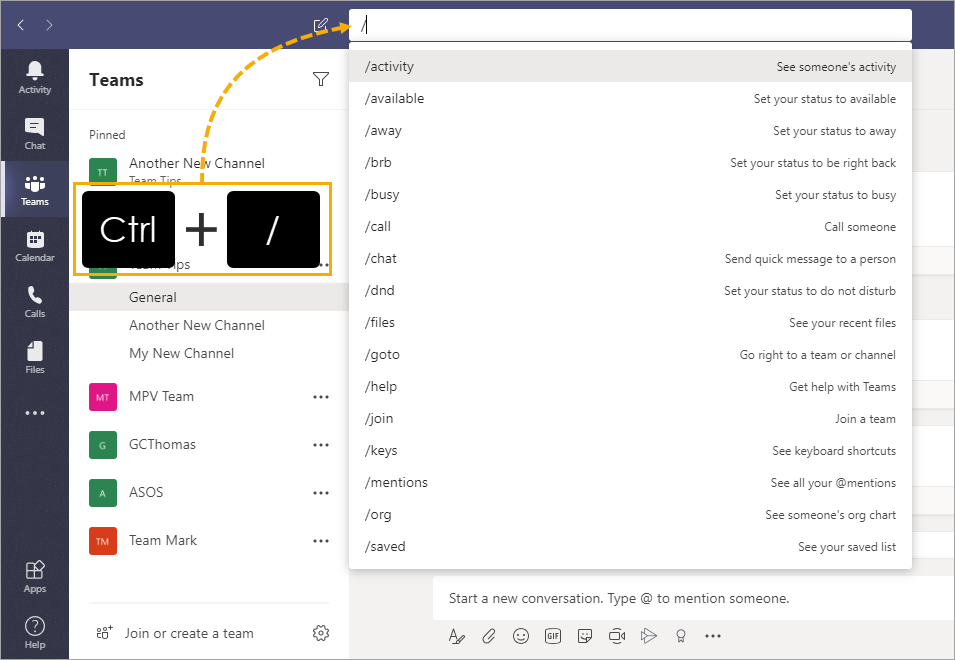
团队顶部的搜索栏也是一个命令栏。您可以使用若干操作/来自这里的命令。
而不是单击搜索栏并键入命令,可以使用Ctrl.+/命令将焦点移动到搜索栏并列出所有可用的命令。
@提到引起注意
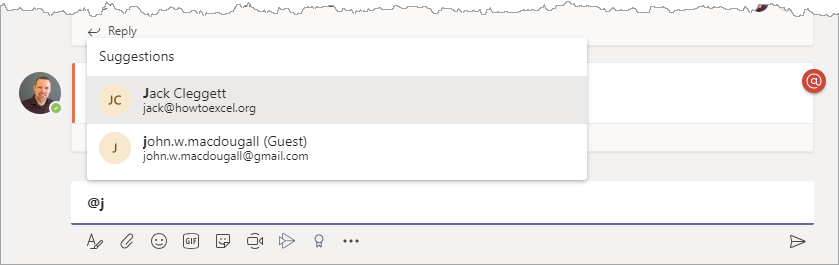
您可以使用@提到以确保特定人员收到消息。
只需输入@符号在您的消息中的任何位置,然后开始键入一个人的姓名,频道名称或团队名称。然后,您可以从建议列表中进行选择以提及它们。
获取团队和频道的电子邮件地址
这个非常酷。您可以通过电子邮件发送团队或频道!
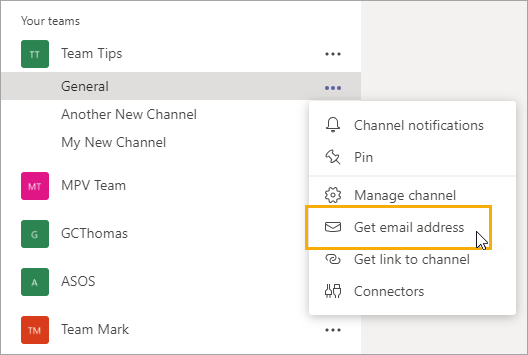
对于任何团队或频道点击三个椭圆然后选择获取电子邮件地址。
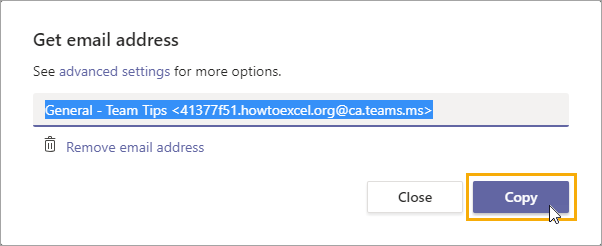
然后,您将能够复制电子邮件地址,您可以使用直接向团队或频道发送消息。
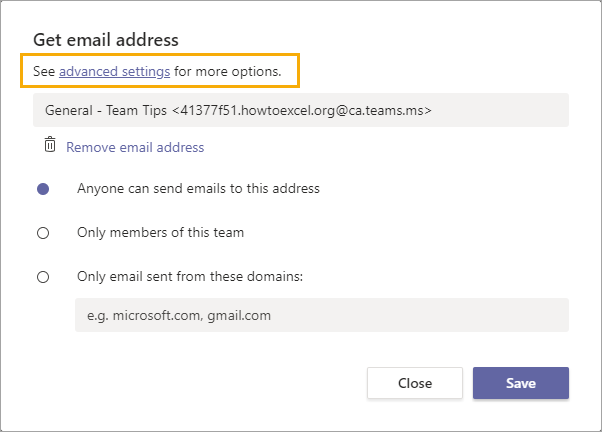
还有一些高级选项可用。如果单击高级设置,则会设置允许谁将电子邮件发送给您的团队电子邮件地址。
您可以允许任何人向地址发送电子邮件,只允许团队成员发送电子邮件或只允许来自某些域的电子邮件。
拖放团队或隐藏频道
这是一个快速而轻松的提示,可以帮助您保留您的团队和渠道组织。
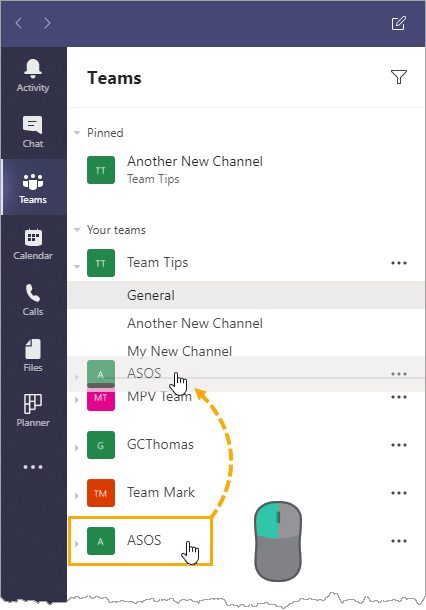
您可以在团队列表周围拖放团队,以便您可以在顶部拥有最常用的团队。
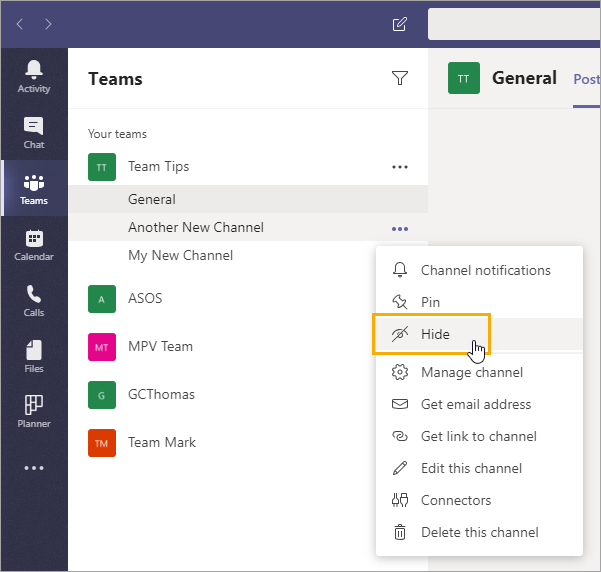
另一个伟大的组织技巧是您可以在团队中隐藏频道。这样你就可以从你对不感兴趣的频道删除一些杂乱。
点击一下三个椭圆对于任何频道并选择隐藏从菜单。
沉浸式阅读器模式
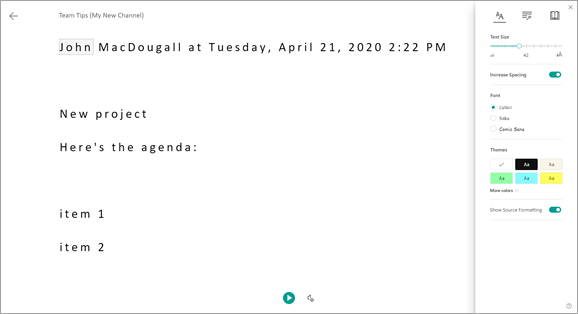
如果您需要在团队中读取消息的辅助功能,那么您可以使用沉浸式读者消息的模式。这将允许您只关注并显示消息,并允许您增加字体大小,增加间距,更改颜色等。
您甚至可以在沉浸式读卡器模式下获取团队以阅读您的消息。
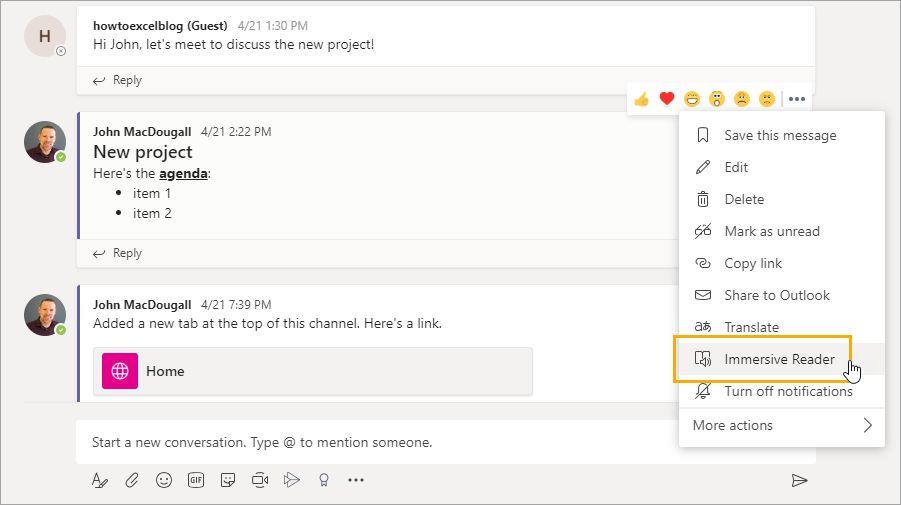
点击即可打开任何消息的沉浸式阅读器三个椭圆并选择沉浸式读者从菜单。
会议的模糊背景
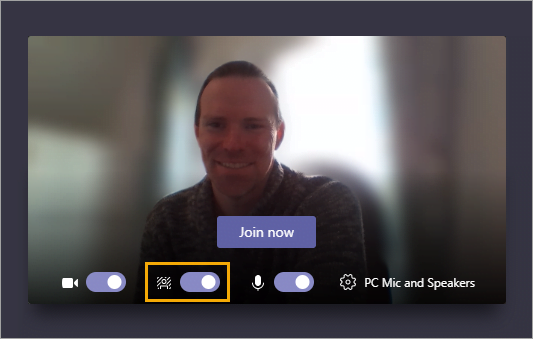
你在家里工作,你的房间很乱吗?模糊背景是在会议期间隐藏您杂乱背景的完美方式。
在加入会议之前,转动模糊切换到可选择各种背景,包括模糊的背景。
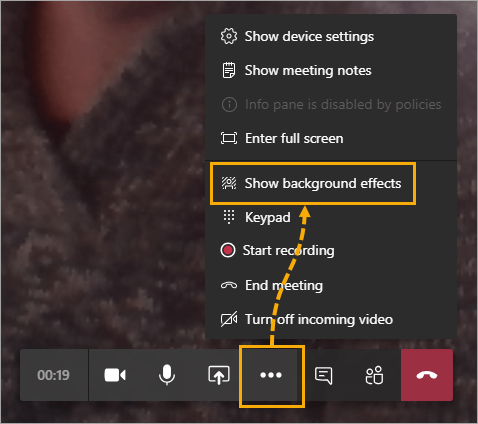
您还可以在会议期间更改背景效果。点击一下三个椭圆在浮动菜单栏上,选择显示背景效果选项中的选项。
SharePoint存储的文件选项卡
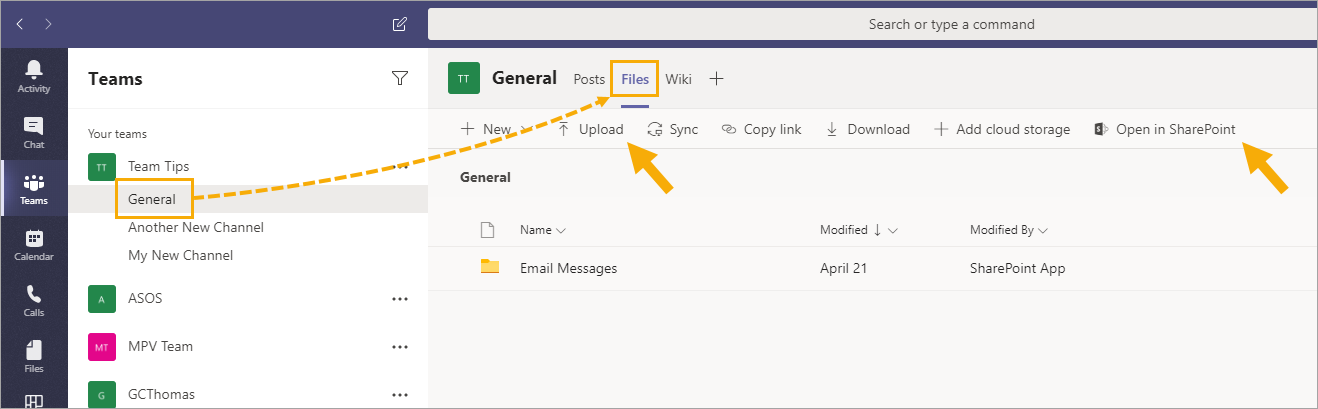
与同事合作通常意味着在一起工作各种文件。
团队允许您在未离开团队的情况下与团队成员共享文件。
每个频道都有一个文件标签,您可以在其中上传文件与团队中的每个人共享。
在这里,您将能够上传您的团队所需的任何文件。这些文件没有存储在团队中,在场景后面他们都存储在SharePoint.如果您需要,您可以在SharePoint中打开它们。
添加自定义选项卡
标签是自定义和添加团队中频道的额外功能的好方法。
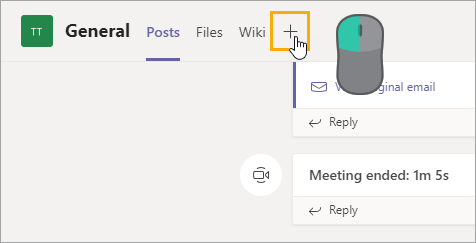
您可以在任何频道中添加自定义选项卡,以便使用其他应用程序。单击所有通道选项卡右侧的加号。这将允许您浏览您可以添加到选项卡的所有可用应用程序。
背向前导航按钮
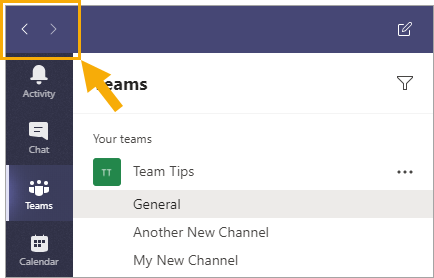
团队有了返回和前进导航按钮,允许您导航或转发屏幕。
你可能会错过他们,因为它们很小而不是很明显。他们会帮助您在团队周围移动时节省几次点击,绝对是一个方便的功能。
紧急聊天消息
如果您需要确保有人在团队中看到您的邮件,您可以发送紧急信息。
这是一个非常有用的特征,可以让别人的注意力,但是你应该常常使用。
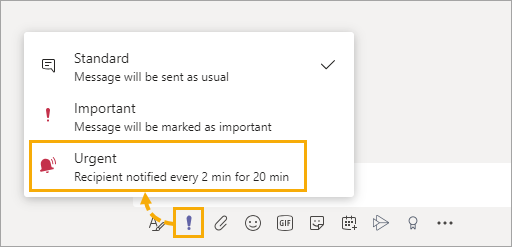
从内部聊天点击感叹要选择的图标急从消息状态选项中。这将在接下来的20分钟内每2分钟通知它们新消息。
活动中心和过滤器
保持最新方法与所有团队活动保持联系,是使用活动中心。
这将向您展示所有活动和通知的时间轴源。
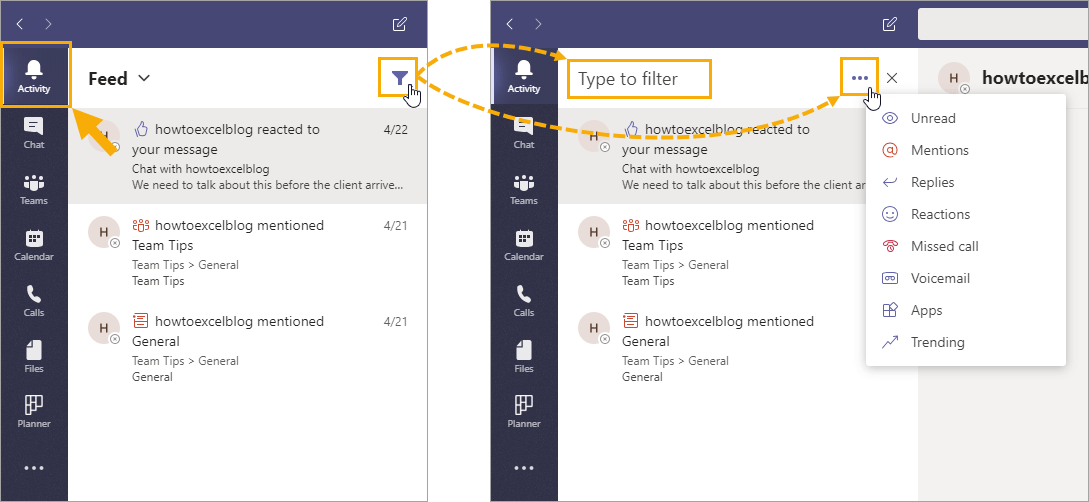
然后,您可以通过文本搜索或过滤活动来搜索您的活动饲料,仅显示某些类型的活动,如反应或提升等......
去吧活动左侧导航窗格中的中心,然后单击筛选图标。你可以输入筛选或点击三个小点按活动类型过滤。
转换为语音通话或视频通话
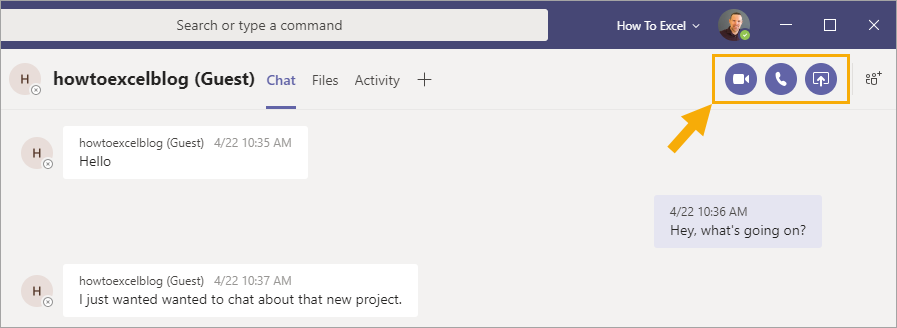
有时谈论而不是在邮件中聊天更容易。幸运的是,您可以通过所有聊天参与者快速将任何聊天转换为语音呼叫或视频通话。您甚至可以从聊天中分享屏幕!
在任何聊天中,只需点击右上角的视频,语音或屏幕共享按钮即可打开视频通话,语音呼叫或与所有聊天参与者共享屏幕。
团队会议中的记录或分享屏幕
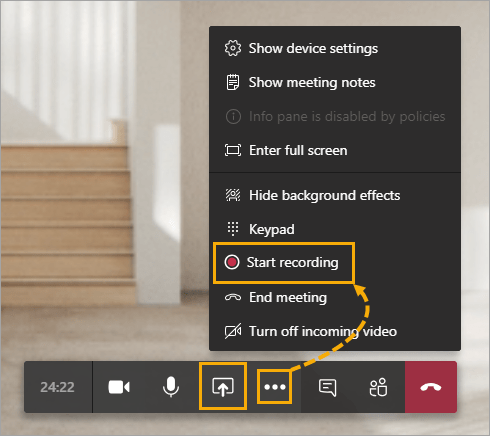
团队会议是团队中最好的事情之一,您可以使用这两个功能使它们更好。
点击一下三个椭圆在浮动栏菜单中选择开始录制记录您的团队会议。
点击一下分享屏幕浮动栏菜单中的图标以与会议参与者共享屏幕。这将允许您在特定屏幕上分享任何内容,或者只是您打开的特定窗口。
发行团队会议
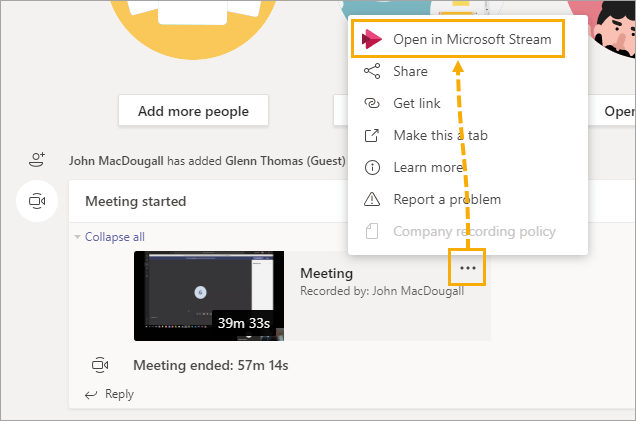
如果您录制团队会议,您可以将其自动转录。
当录制出现在团队中时,单击三个椭圆在录制和选择在Microsoft Stream中打开从选项。这是保存录制的视频的位置。
在下面细节第➜单击三个小点➜选择更新视频详细信息➜选择视频语言➜选择自动生成标题文件➜然后单击申请按钮以保存更改。
生成文件后,它将可从Microsoft Stream下载。
PIN频道
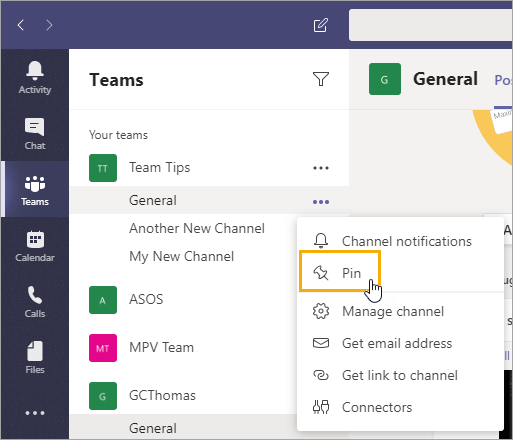
您可以将您团队中的任何频道都放在团队中。这将在您的团队列表之上放置频道。
这是您最常用的频道的一个很好的选择,因为当它们固定到列表顶部时,它们将更容易访问。
针一个应用程序
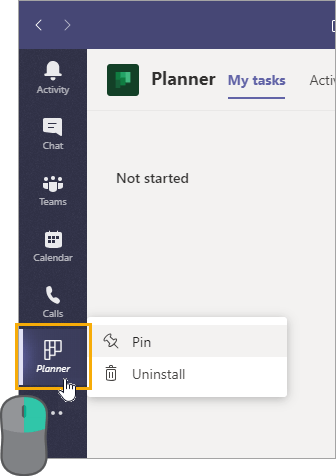
当您在Microsoft团队中安装的应用程序处于活动状态时,其图标将显示在左侧导航窗格中。但是,当您导航时,图标将消失。
您可以将任何应用程序放在导航窗格中,以便从那里始终可见并访问。
右键点击在应用程序的图标上并选择别针从选项。
分配和管理信道标记
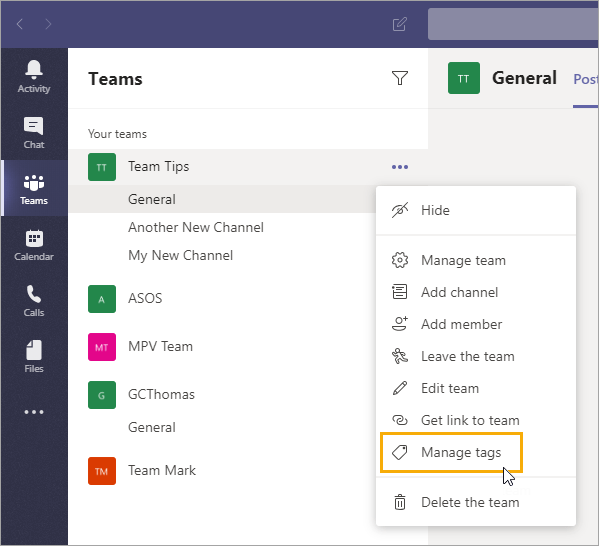
频道标签是标记您邮件中的人群的重要方法。这些标签允许您创建自己的自定义@提及,以便您可以轻松地在消息中选择选择的人群。
点击一下三个椭圆对于任何团队并选择管理标签从菜单。
这将允许您创建标签并将人添加到标记。然后,您可以像在团队中的任何其他@一样使用此标记。
团队帮助菜单
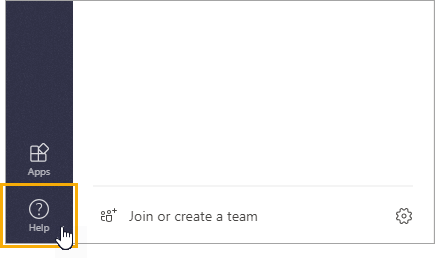
团队有一个广泛的帮助菜单,值得退房。您可以通过单击团队左下角的“帮助”图标来打开此功能。
有一个主题,培训和什么是全新的部分是与团队中新功能的文章,视频培训和新功能的链接。
您还可以从此帮助菜单访问/帮助在搜索栏中的命令或左侧导航窗格中的三个点。
结论
Microsoft团队是与同事远程合作的伟大工具。
有很多巨大的生产力功能可以帮助使工作远程感觉更遥远。
你有最喜欢的女士技巧吗?


我们将Microsoft团队作为有限的SharePoint 365企业服务的一部分。
1. Teams桌面需要超过一半的笔记本电脑CPU,这是不可接受的。有没有一个错误?
2.球队网页似乎对我来说似乎是klunky。什么是主要功能?
我不确定,我的机器似乎很好。
2.我想主要功能避免了1。
这是一个很好的提示清单。更换和推出的更多功能,每月或每周版本都会很棒
是的,我一直是向列表添加更多更多。